Kaip prijungti „PlayStation 4“ prie kompiuterio ar nešiojamojo kompiuterio

- 4691
- 459
- Charles Schamberger PhD
Žaidimų bendruomenėje paprastai pripažįstama, kad tarp kompiuterio (asmeninio kompiuterio) vartotojų ir konsolių savininkų yra „nematomas karas“. Iš tiesų, apsilankius specializuotuose forumuose ar bendraujant su abiejų „partijų“ atstovais, jaučiama. Yra pakankamai priežasčių nesutarimams, tačiau svarbiausia yra daugelio naujų žaidimų pramonės neprieinamumas kompiuteriams.

Norėdami žaisti išskirtinius PS4 žaidimus kompiuteryje, turite prijungti konsolę prie kompiuterio.
Panašūs žaidimai vadinami „išskirtiniais“ - tai žaidimai, išleidžiami tik po viena platforma. Tačiau nevilkite - yra keletas būdų, kaip sujungti konsolę prie kompiuterio ir žaisti iš širdies.
Kodėl verta prijungti konsolę prie kompiuterio?
Loginis klausimas. Yra keletas galimų priežasčių prijungti konsolę prie kompiuterio.
Vienas iš jų yra konsolės nepatogumas naudojimui kasdieniuose klausimuose (naršymas internete, tekstų redagavimas ir kt. Redaguoti tekstus ir kt. D.). Nenustebkite, daugelis vartotojų visiškai atsisakė kompiuterio konsolės naudai. Tačiau patogumui daugelis žmonių mieliau naudojasi akiai pažįstamu monitoriumi.

Antroji priežastis gali būti televizoriaus nebuvimas namuose. Ne paslaptis, kad daugelis žmonių atsisakė žiūrėti televizorių dėl laiko trūkumo ar dėl asmeninių priežasčių. Dėl to televizorius yra nereikalingas dalykas namuose.
Tai toli gražu nėra visas galimų priežasčių sąrašas - viskas priklauso nuo vartotojo ir jo tikslų.
PS4 ryšys su kompiuteriu
Kalbėję apie priežastis, galite tiesiogiai pereiti prie konsolės prijungimo prie kompiuterio prijungimo proceso.
Mums reikės:
- kompiuteris;
- PS4 nuotolinio žaidimo programa;
- Pats „PlayStation 4“ (galite skolintis iš draugo).
Pirmas dalykas, kurį reikia atsisiųsti „PS4 Remote Play“ programą. Šiame nėra nieko sudėtingo. Vykdykite nuorodą į oficialią https: // nuotolinio žaidimo programos svetainę.Dl.Žaidimų stotis.„Net/Remoteplay“/„Lang/EN/rodyklė“.Html. Prieš šuolį, svetainė pakvies jus pasirinkti operacinę sistemą. Po šuolio reikia įdiegti programą.
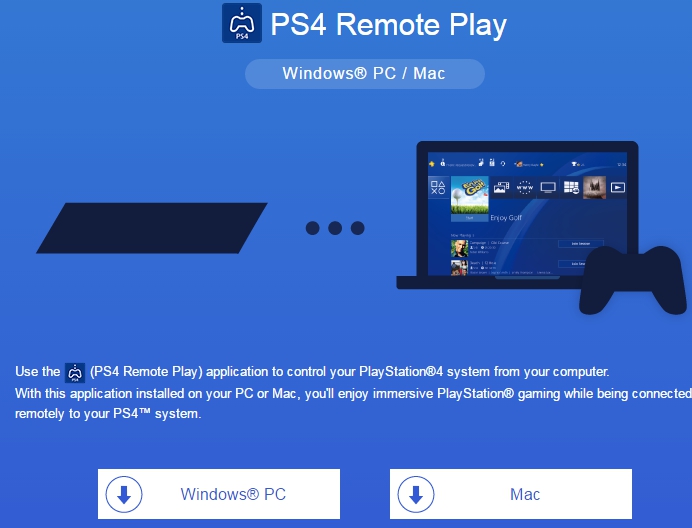
Diegimo darbalaukio diegimo pabaigoje pasirodys nuoroda su pavadinimu „Nuotolinis atkūrimas PS4“, spustelėkite jį ir tikėkitės, kad paleis programos paleidimą. Tai patikrins, ar yra atnaujinimų, ir pasiūlysite pasirinkti sistemos nustatymus. Pirmiausia turite spustelėti mygtuką „Enter Network“ - tai ne kas kita, kaip įėjimas į jūsų paskyrą. Tada iš meniu „Drop -down“ pasirinkite transliacijos kokybę ir personalo pakeitimo dažnį.
Patvirtinkite nustatymus ir įjunkite PS4. Pačioje konsolėje turite padaryti tik vieną dalyką - eikite į nustatymus - ryšio parametrus ir nuotolinį atkūrimą.
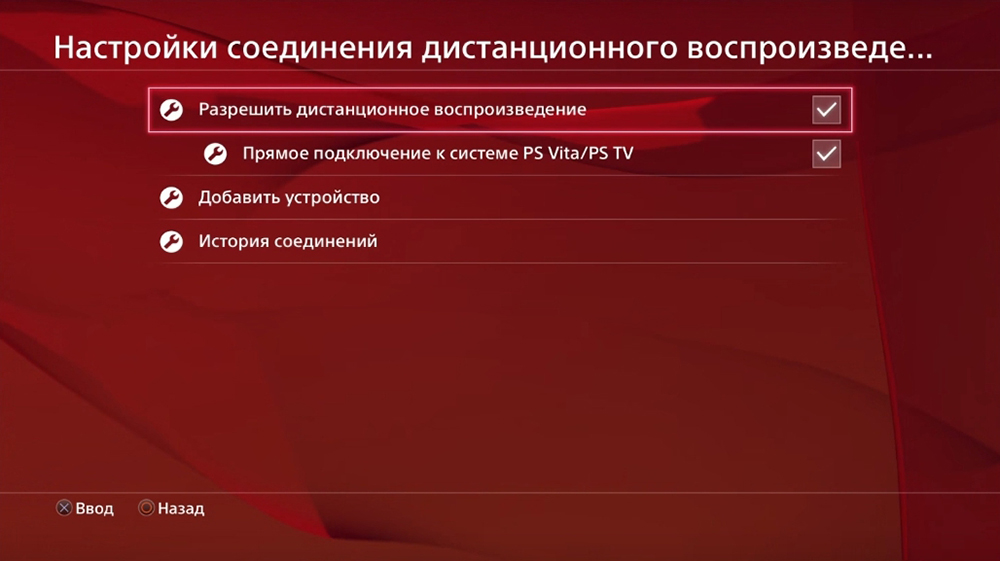
Meniu Pažymėkite „Leiskite nuotolinį dauginimąsi“ su erkėmis ir eikite į elementą „Pridėti įrenginį“, pamatysite aštuonių kodo kodą.
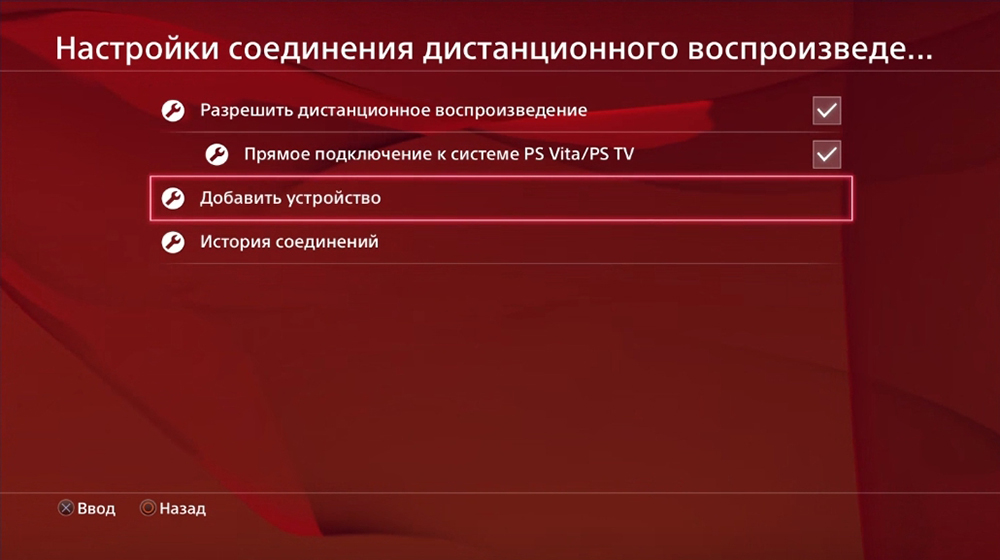
Grįžkite į kompiuterį ir pradėkite programą, ji pradeda ieškoti prieinamos konsolės. Galite palaukti, kol sistema viską nustatys automatiškai, arba spustelėkite mygtuką „Rankinis registracija“ apatiniame kairiajame lango kampe. Pasirodžiusiame lange įvedame kodą, kuris anksčiau buvo matomas.
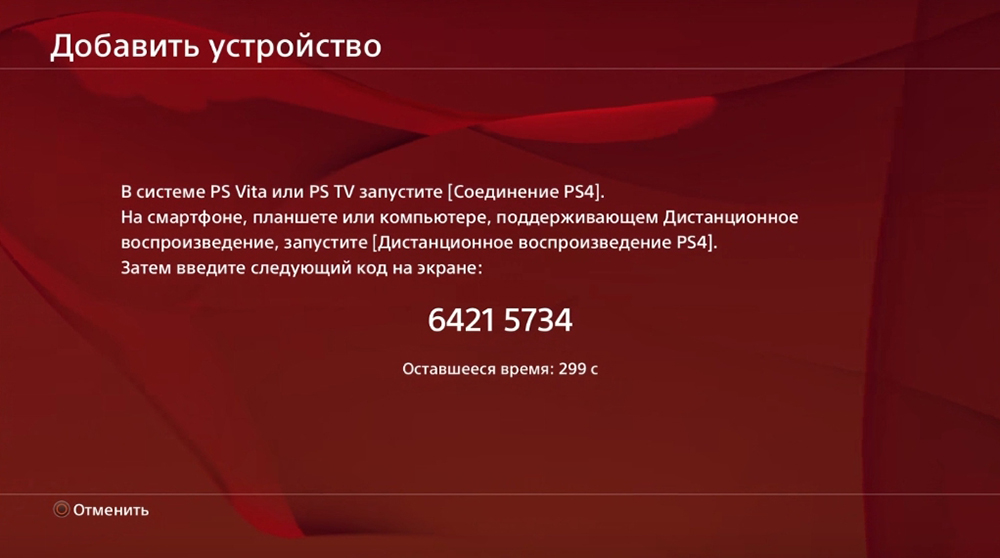
Jei derinys bus pateiktas teisingai, programa pradės registruoti įrenginį.
Paruoštas! Dabar jūs turite galimybę žaisti kompiuterį, vis dar reikia prijungti „Sony Dualshock 4 GamePad“.
PS4 ryšys su nešiojamuoju kompiuteriu
Konsolės prijungimas prie nešiojamojo kompiuterio nesiskiria nuo konsolės prijungimo prie kompiuterio. Atlikite aukščiau aprašytus veiksmus ir gaukite tą patį rezultatą.
PS4 ryšys su monitoriumi
Ši parinktis puikiai tinka tiems, kurie neturi televizoriaus ar tiesiog monitoriaus ekranas, yra labiau pažįstamas akis. Ryšys atliekamas naudojant HDMI jungtį (XDMI). Jei jūsų monitorius turi DVI prievadą - nebijokite, parduodami specialūs adapteriai, kurie nedaug pataikys į jūsų kišenę.

Prijunkite konsolę prie monitoriaus naudodami kabelį ir įjunkite jį. Jei laidas ir prievadas veikia, po kelių sekundžių monitoriuje pasirodys vaizdas. Tai viskas, nereikia jokių papildomų nustatymų.
Tačiau turėdami tokį ryšį, turėsite žaisti be garso (nebent, žinoma, jūsų monitoriuje yra pastatytų stulpelių). Norėdami prijungti garsiakalbius ar ausines, atlikite šiuos veiksmus:
- Eikite į meniu „Nustatymai“ - įrenginiai - garso įrenginiai.
- Prijunkite ausines ar stulpelius prie „GamePad“, prieš tai neprieinamus nustatymus dabar galima pakeisti.

- Spustelėkite meniu „Falf Display“ ir pasirinkite „Visi garsai“.
Paruošta - dabar jūs turite galimybę žaisti monitoriuje su garsu.
Prieš apdaila norėčiau pakalbėti apie tokius dalykus kaip sistemos reikalavimai, susiję su kompiuterio ir interneto ryšio reikalavimais. Šios savybės leis suprasti, ar galima prijungti konsolę prie jūsų sistemos.
- Kompiuteris: „Windows1“/ „Windows 10“ (OS X YOSEMITE/ OS X EI CAPITAN - „Mac“); „Intel Core i5-560M 2,67 GHz“; 2 GB RAM.
- Tinklo ryšys: ryšio greitis mažiausiai 12 MB per sekundę ir nuolatinė prieiga prie interneto.
Tai viskas. Tikimės, kad straipsnis buvo informatyvus ir padėjo jums suprasti, kaip prijungti PS4 prie kompiuterio ar nešiojamojo kompiuterio.

